Instagram, WhatsApp und Facebook gehören zum Meta-Konzern, der früher unter dem Namen Facebook bekannt war. Da alle drei Anwendungen vom selben Unternehmen entwickelt wurden, ähneln sich ihre Funktionen, wie beispielsweise die Story-Funktion, das Antworten und Reagieren auf Nachrichten. In diesem Artikel befassen wir uns detaillierter mit der Funktion, Nachrichten in der Instagram-App und im Instagram-Web zu beantworten. Die Antwortfunktion ermöglicht es Ihnen, im Verlauf eines Gesprächs spezifisch auf eine bestimmte Nachricht zu antworten oder diese zu kommentieren, was die gesamte Chat-Erfahrung verbessert. Diese Funktion steht sowohl in der mobilen Instagram-Anwendung als auch in der Webversion zur Verfügung. Wenn Sie Instagram-Nutzer sind und wissen möchten, wie man die Antwortfunktion verwendet, ist dieser Artikel genau richtig für Sie.
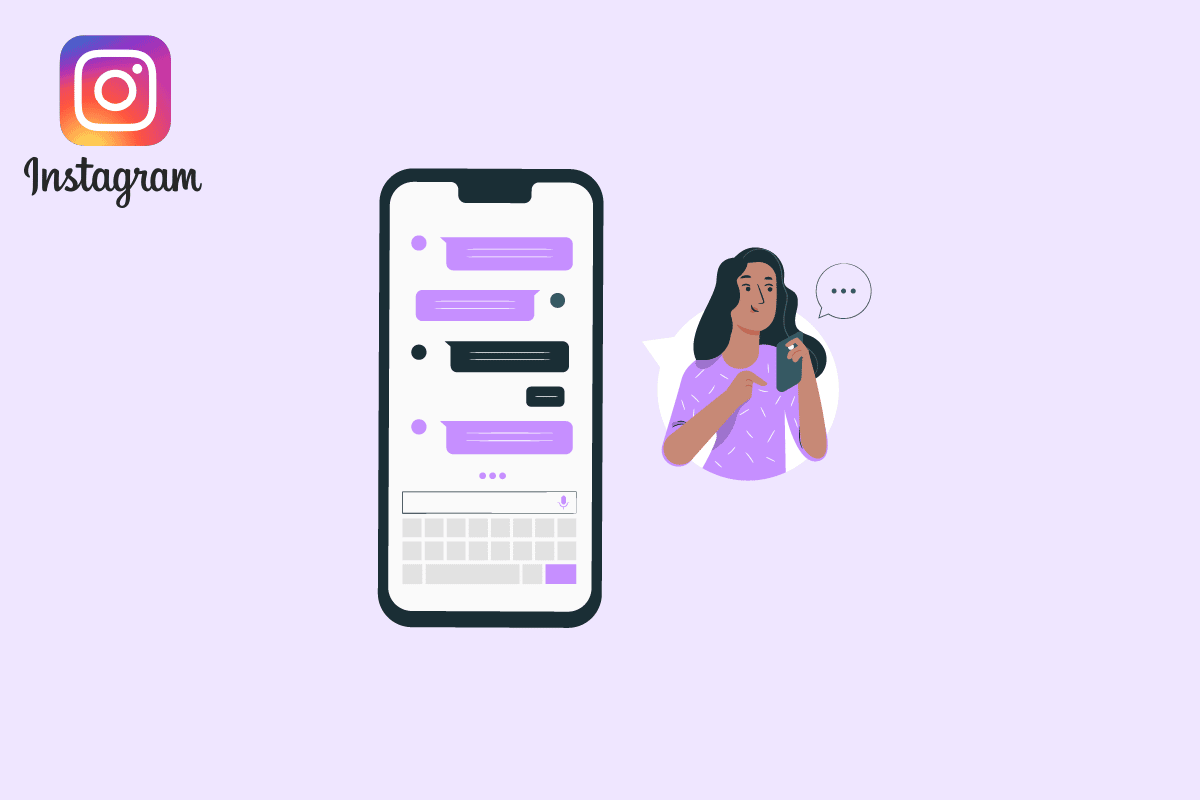
Anleitung zum Antworten auf Nachrichten in Instagram
Sollten Sie Schwierigkeiten haben, auf Nachrichten zu antworten, oder die Funktion auf Ihrem Gerät nicht wie erwartet funktionieren, zeigen wir Ihnen in diesem Beitrag, wie Sie Probleme mit der Instagram-Antwortfunktion auf Android- und iOS-Geräten beheben können.
Hinweis: Da die Einstellungsoptionen von Smartphones je nach Hersteller variieren, stellen Sie sicher, dass Ihre Einstellungen korrekt konfiguriert sind, bevor Sie Änderungen vornehmen.
Schritt-für-Schritt-Anleitung zum Antworten auf Instagram-Nachrichten
Folgen Sie diesen Schritten, um zu erfahren, wie Sie auf Instagram antworten können:
1. Öffnen Sie die Instagram-App auf Ihrem Gerät.
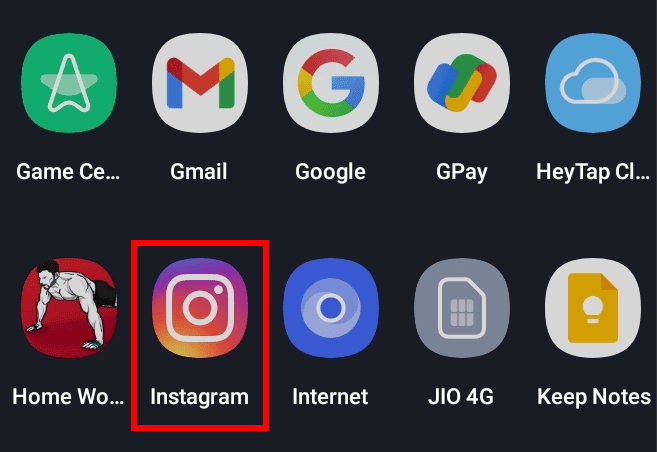
2. Tippen Sie auf das Nachrichten- oder Chat-Symbol oben rechts auf dem Bildschirm.
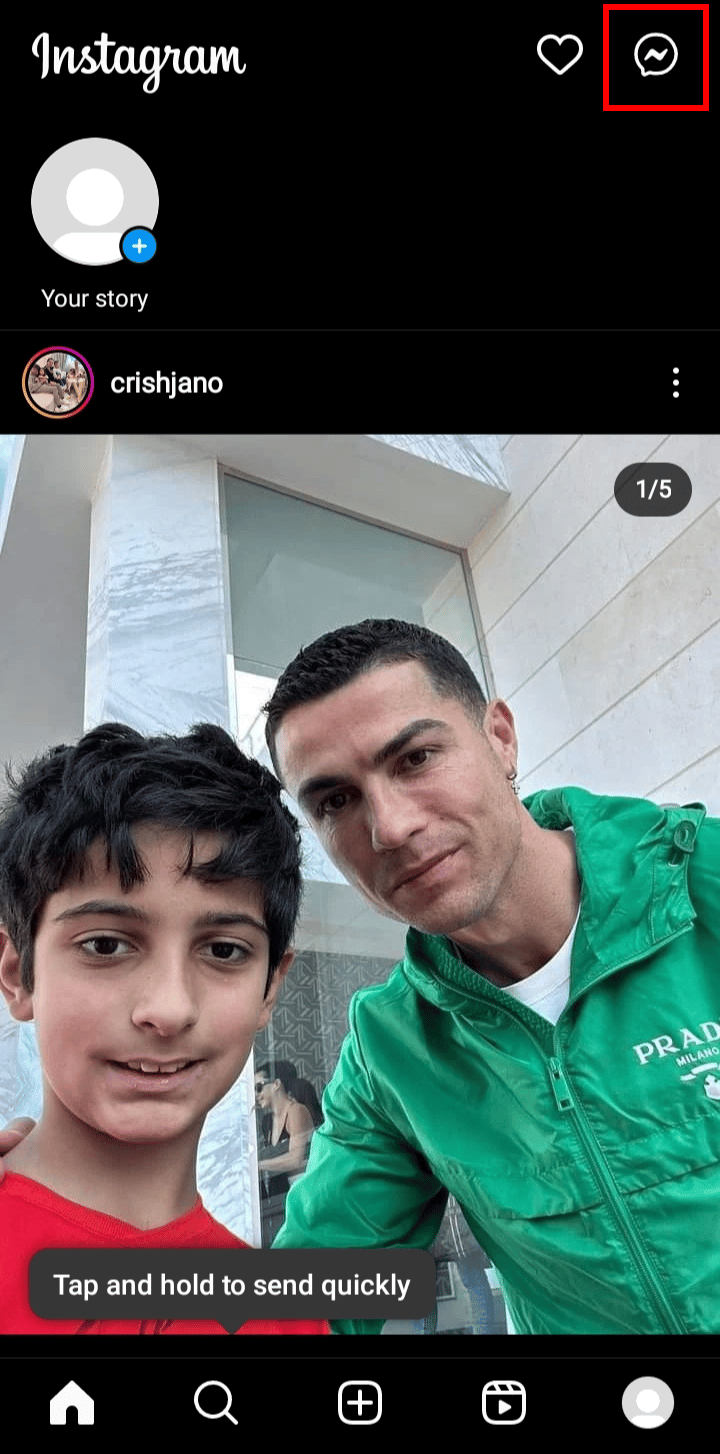
3. Wählen Sie den Chat aus, auf den Sie antworten möchten.
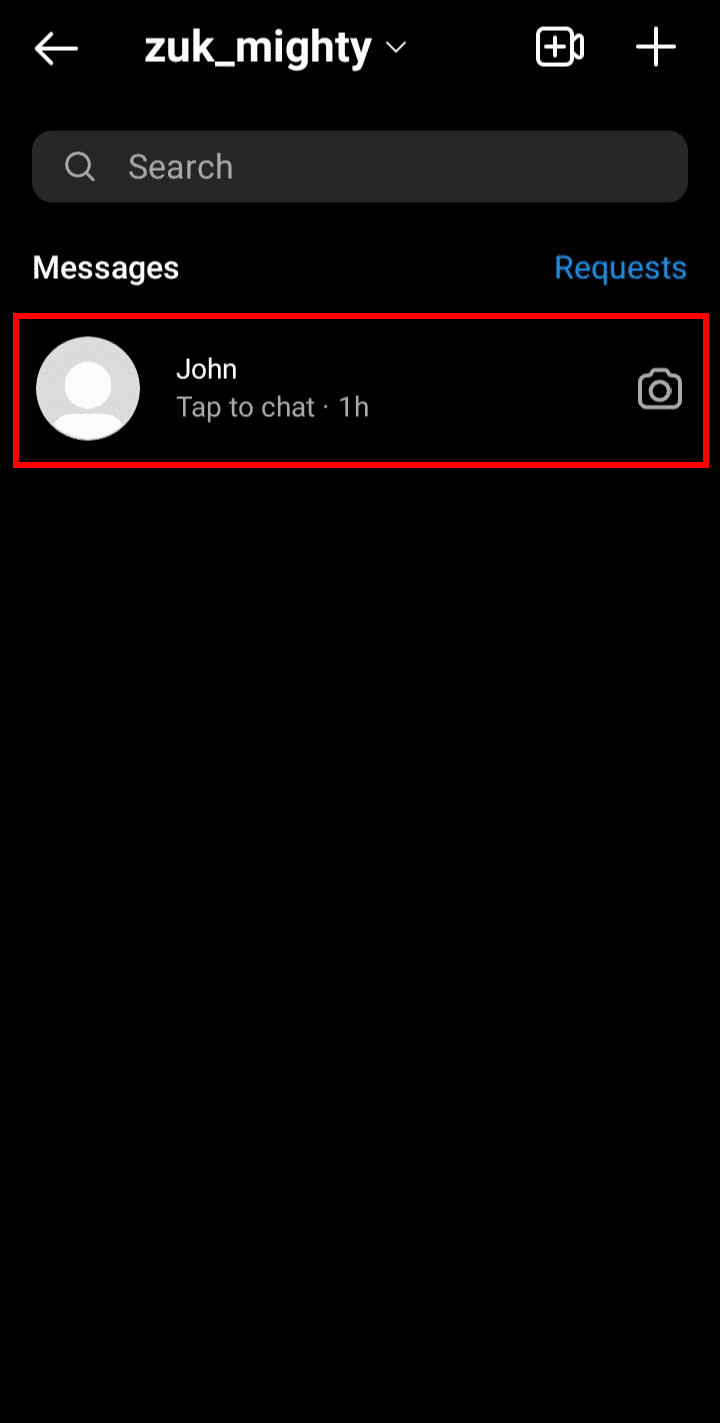
4. Halten Sie die gewünschte Nachricht gedrückt. Am unteren Bildschirmrand werden nun Optionen eingeblendet.
5. Tippen Sie auf die Option „Antworten“.
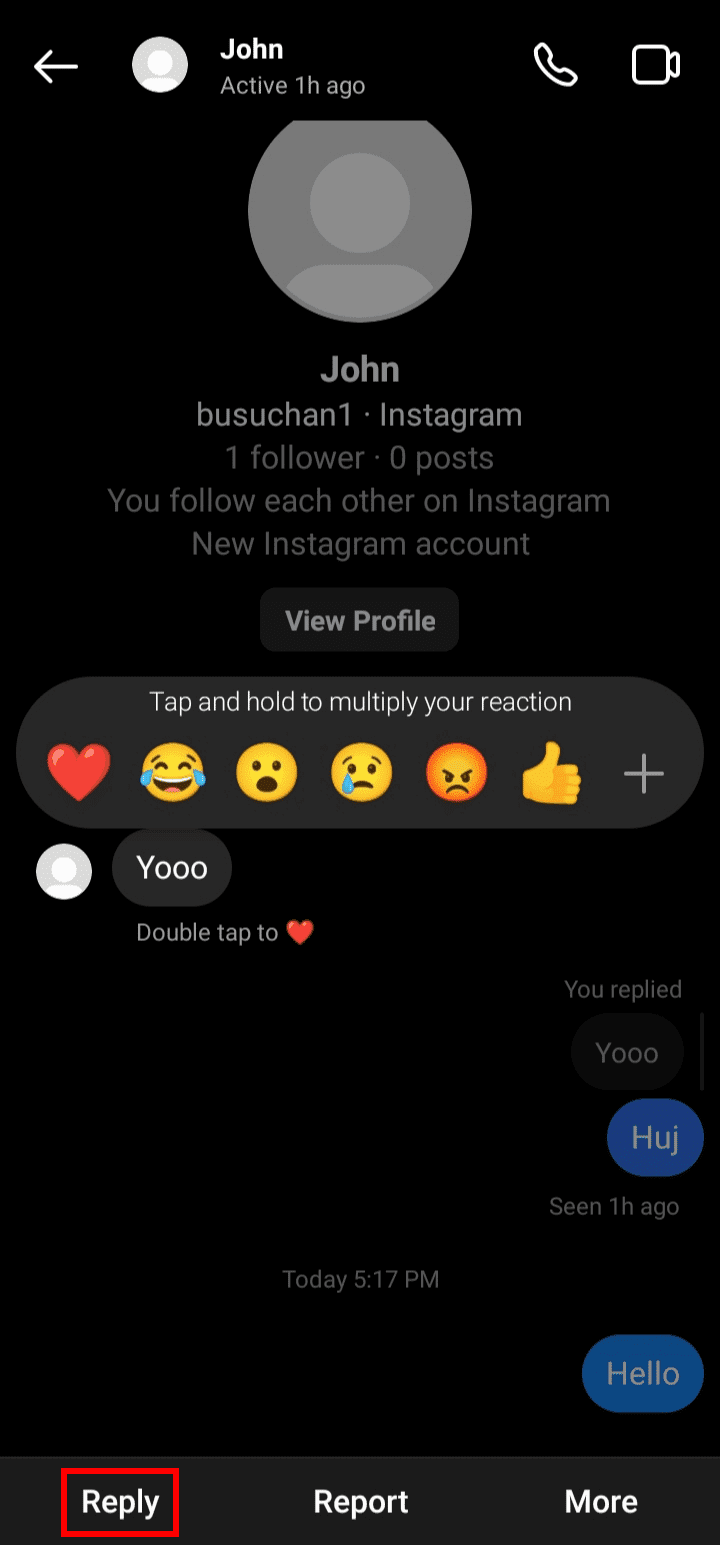
6. Verfassen Sie Ihre Antwort und tippen Sie auf „Senden“.
Das ist alles, was Sie zum Antworten auf Nachrichten auf Instagram wissen müssen.
Wie man eine Nachricht auf Instagram beantwortet – Eine alternative Anleitung
Hier ist eine andere Darstellung, wie Sie auf eine Nachricht in Instagram antworten können:
1. Starten Sie die Instagram-App auf Ihrem Gerät.
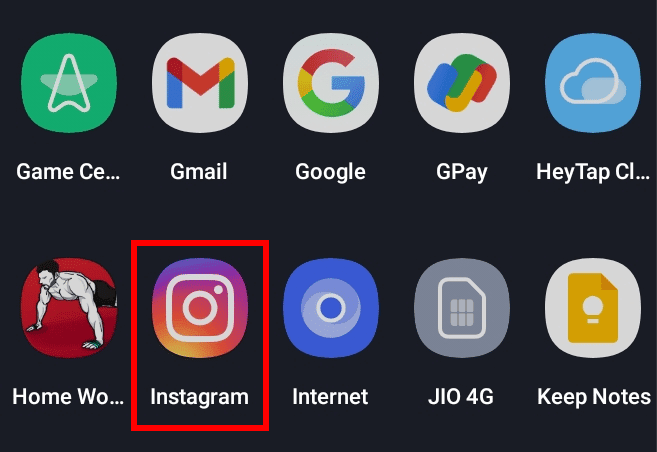
2. Klicken Sie auf das Nachrichten- oder Chat-Symbol, das sich oben rechts auf dem Bildschirm befindet.
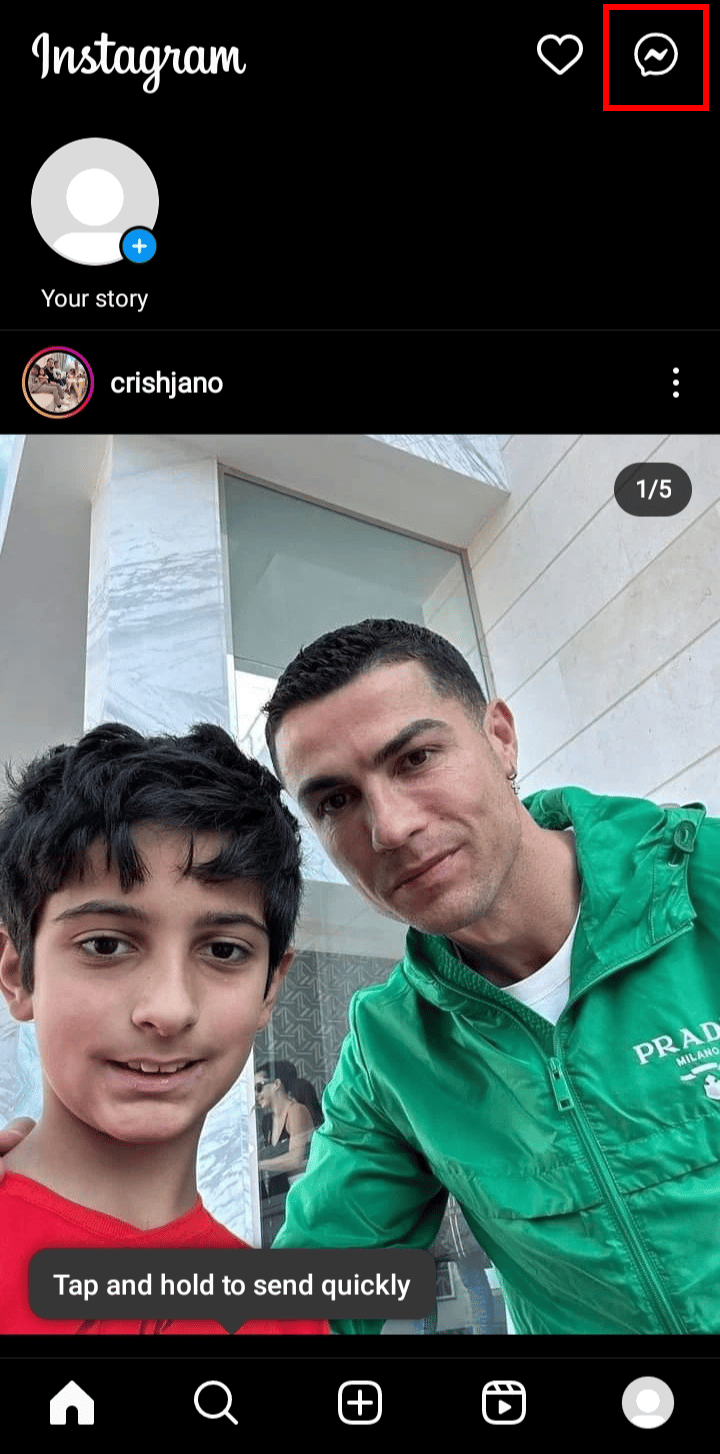
3. Wählen Sie den gewünschten Chat aus.
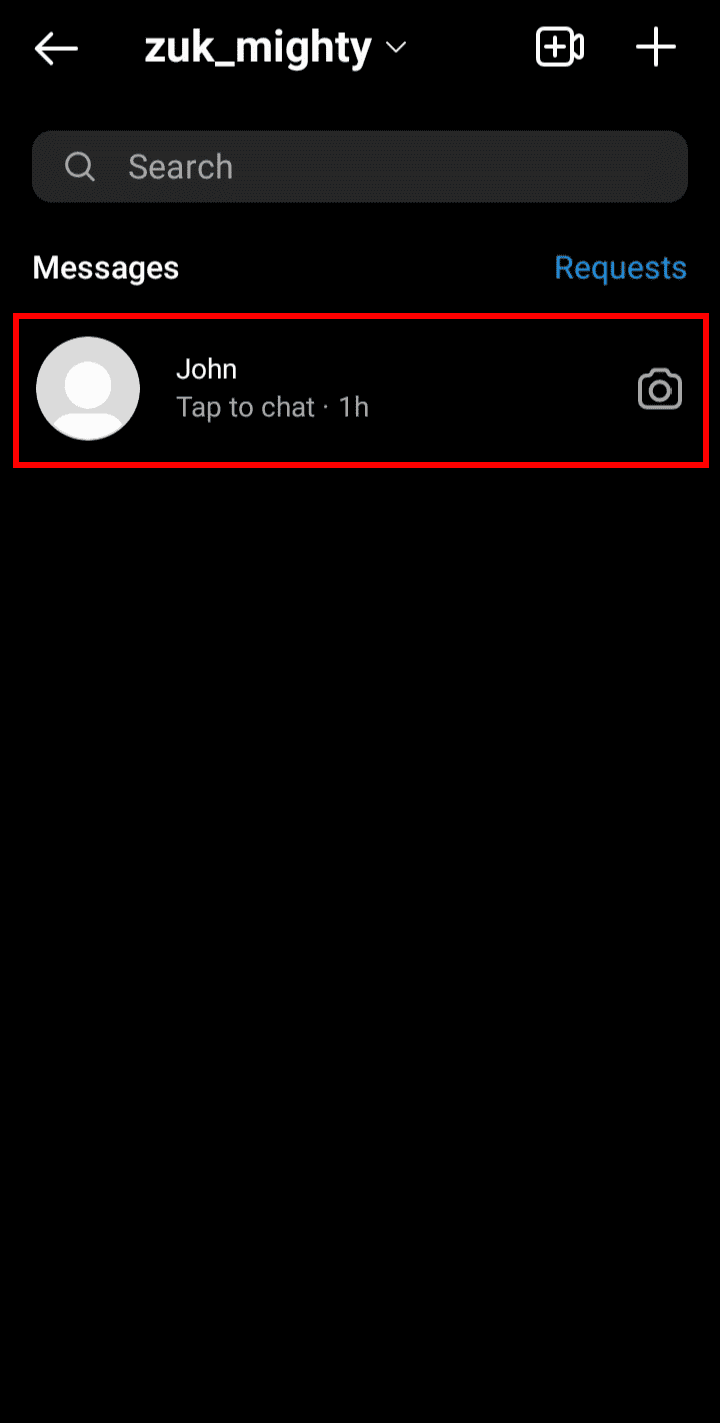
4. Tippen Sie auf die Nachricht, die Sie beantworten möchten, und halten Sie sie kurz gedrückt. Daraufhin erscheinen am unteren Rand des Bildschirms verschiedene Optionen.
5. Klicken Sie auf die Option „Antworten“.
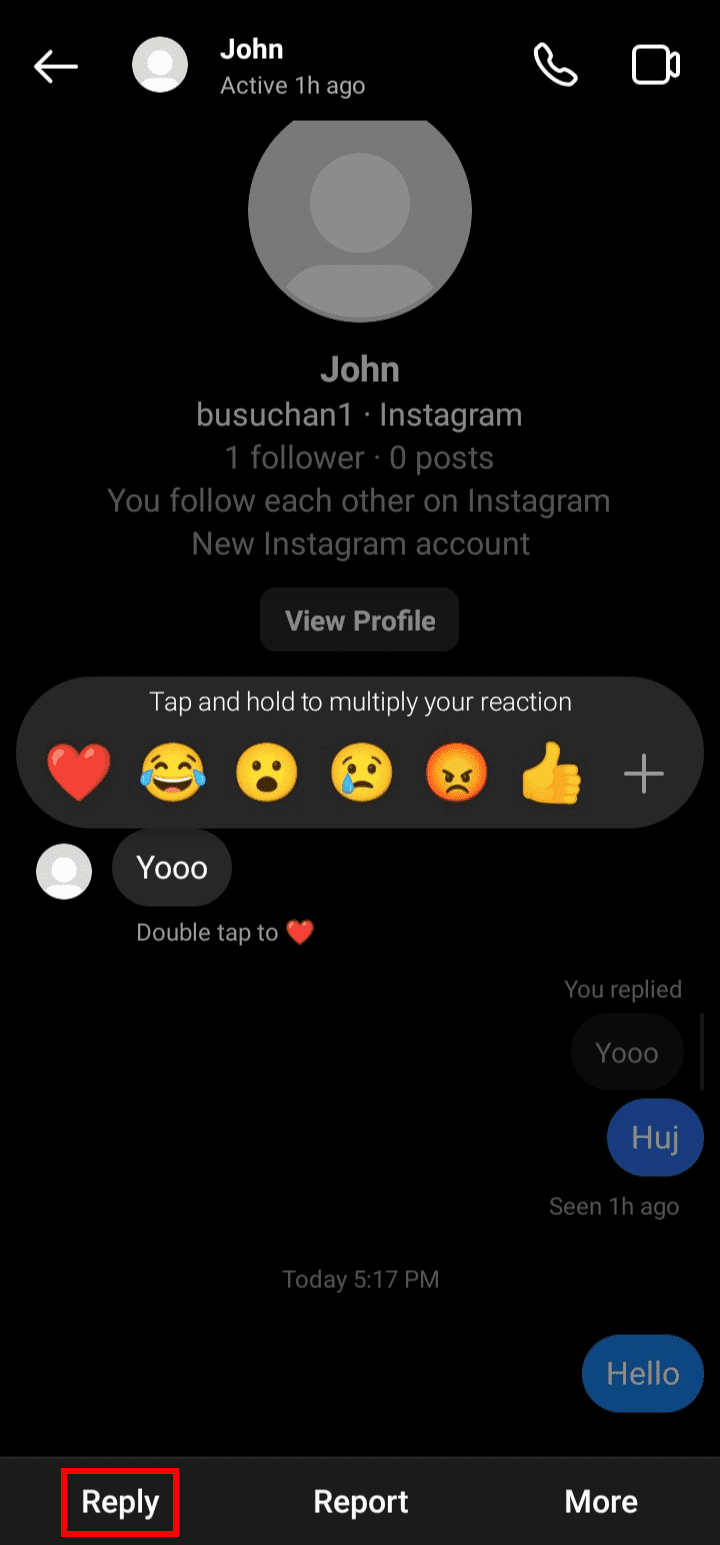
6. Schreiben Sie Ihre Nachricht und tippen Sie auf „Senden“.
So einfach ist es, auf eine Nachricht auf Instagram zu antworten.
Spezifische Nachrichten auf Instagram beantworten
Um eine bestimmte Nachricht in Instagram zu beantworten, folgen Sie bitte diesen Schritten:
Hinweis: Vergewissern Sie sich, dass Sie in Ihrem Instagram-Konto angemeldet sind.
1. Öffnen Sie Ihren Browser und gehen Sie zu Instagram.
2. Melden Sie sich mit Ihrer E-Mail-Adresse, Telefonnummer oder Ihrem Benutzernamen sowie Ihrem Passwort an, indem Sie auf die Anmeldeschaltfläche klicken.
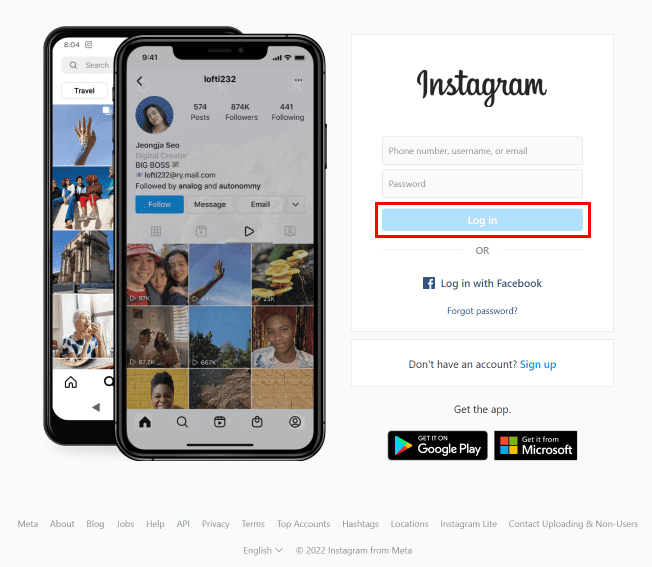
3. Wählen Sie in der linken Menüleiste die Option „Nachrichten“.
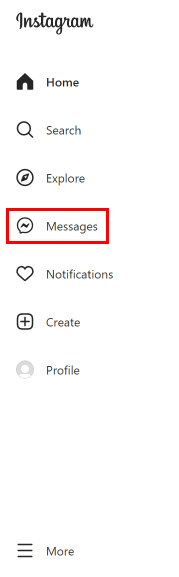
4. Wählen Sie in Ihrer Nachrichtenliste den gewünschten Chat aus.
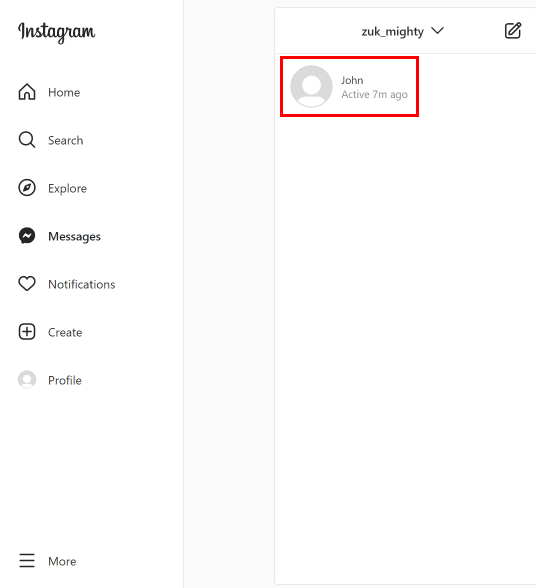
5. Bewegen Sie den Mauszeiger über die Nachricht, auf die Sie antworten möchten, und klicken Sie auf das „Antworten“-Symbol.
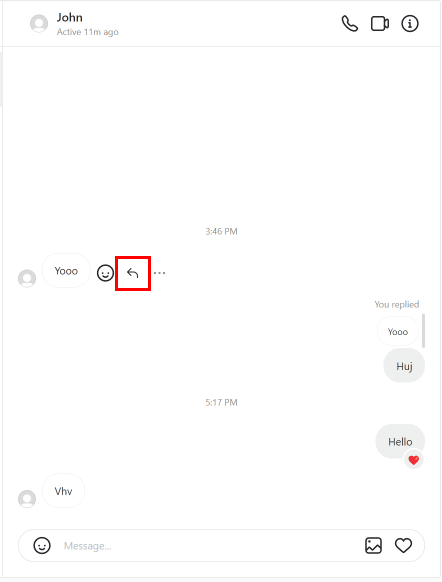
6. Verfassen Sie Ihre Antwort in dem Textfeld und klicken Sie auf „Senden“.
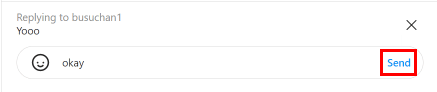
So können Sie über das Instagram-Web auf eine bestimmte Nachricht antworten.
Wie man wie bei WhatsApp auf eine spezifische Nachricht antwortet
Um wie bei WhatsApp auf eine bestimmte Nachricht in Instagram zu antworten, folgen Sie diesen Schritten:
1. Öffnen Sie die Instagram-App auf Ihrem Gerät.
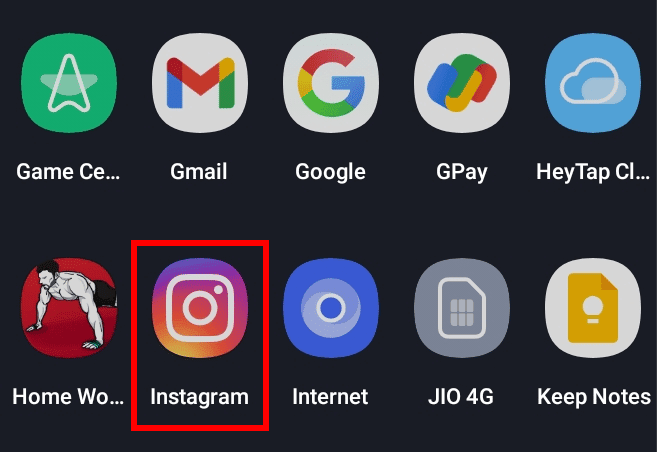
2. Tippen Sie auf das Nachrichten- oder Chat-Symbol oben rechts auf dem Bildschirm.
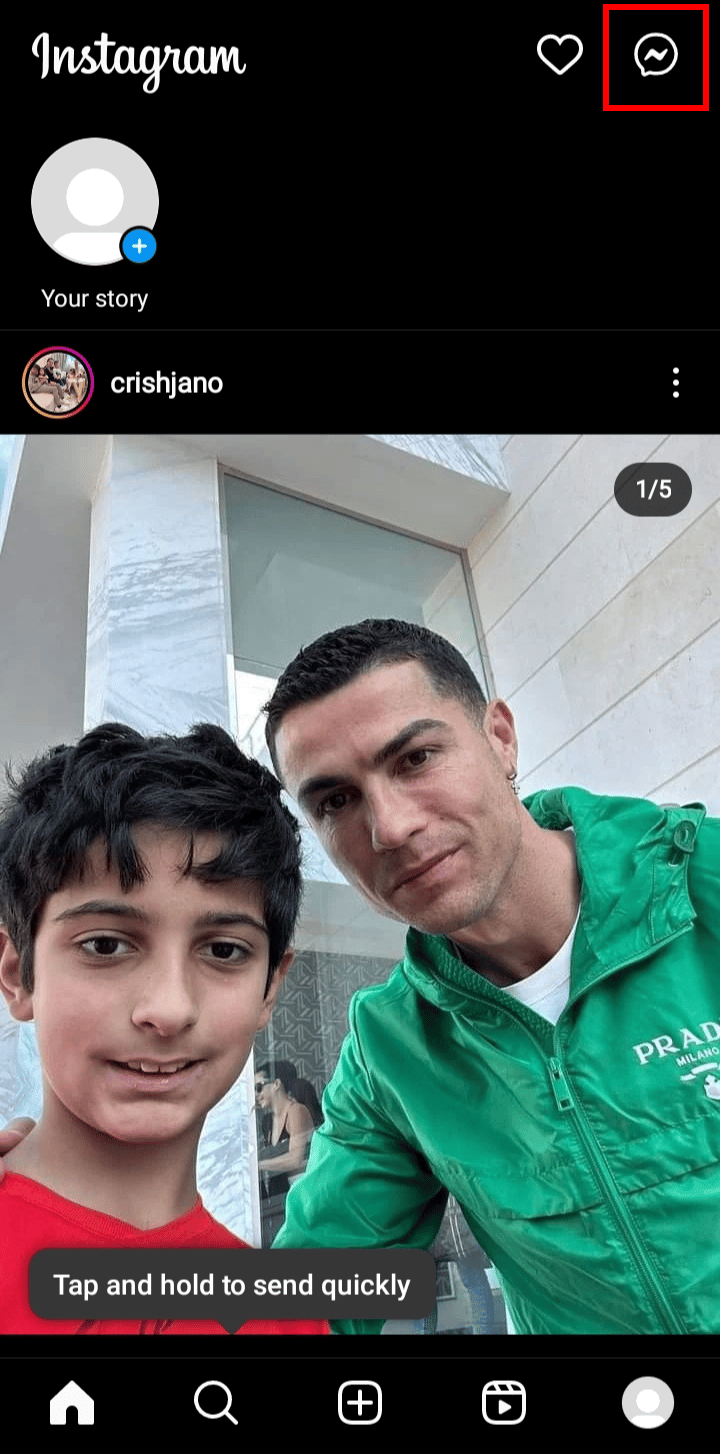
3. Wählen Sie den Chat aus, auf den Sie antworten möchten.
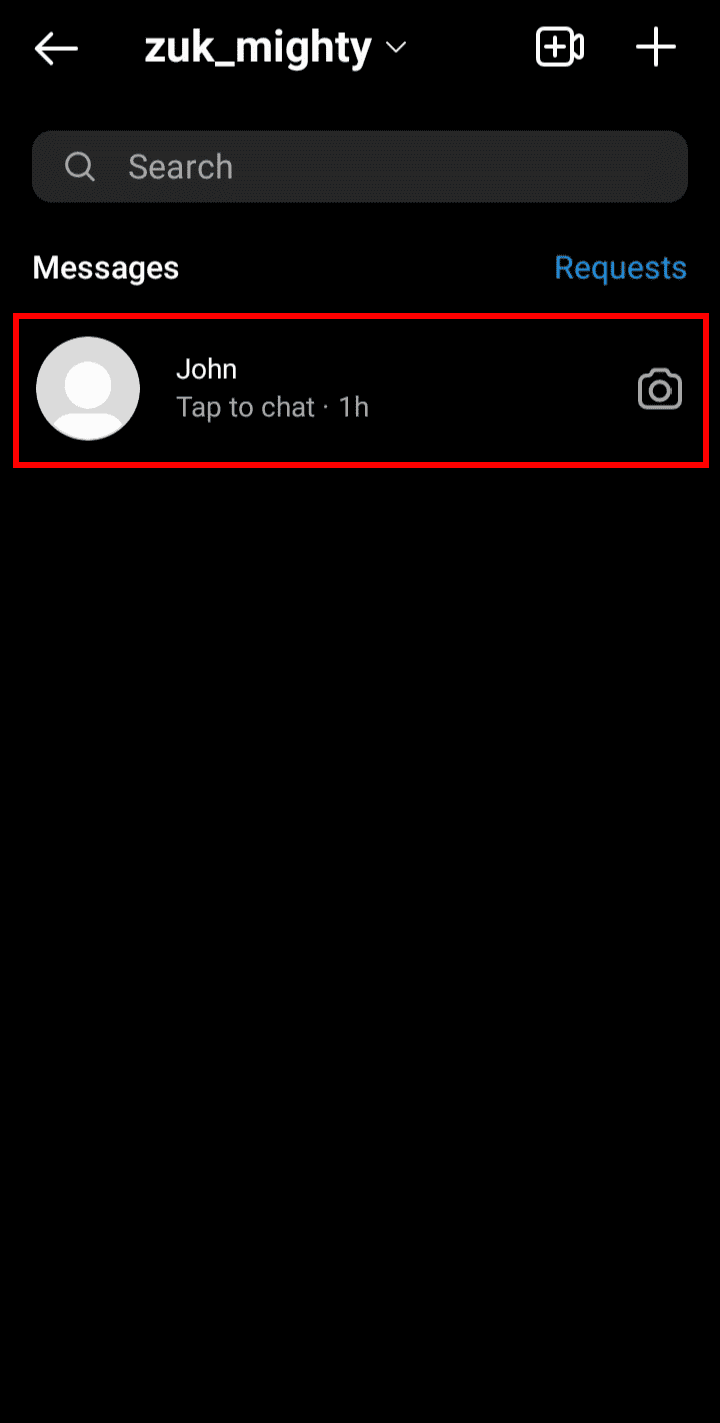
4. Halten Sie die gewünschte Nachricht gedrückt, um die Optionen am unteren Bildschirmrand anzuzeigen.
5. Tippen Sie auf die Option „Antworten“.
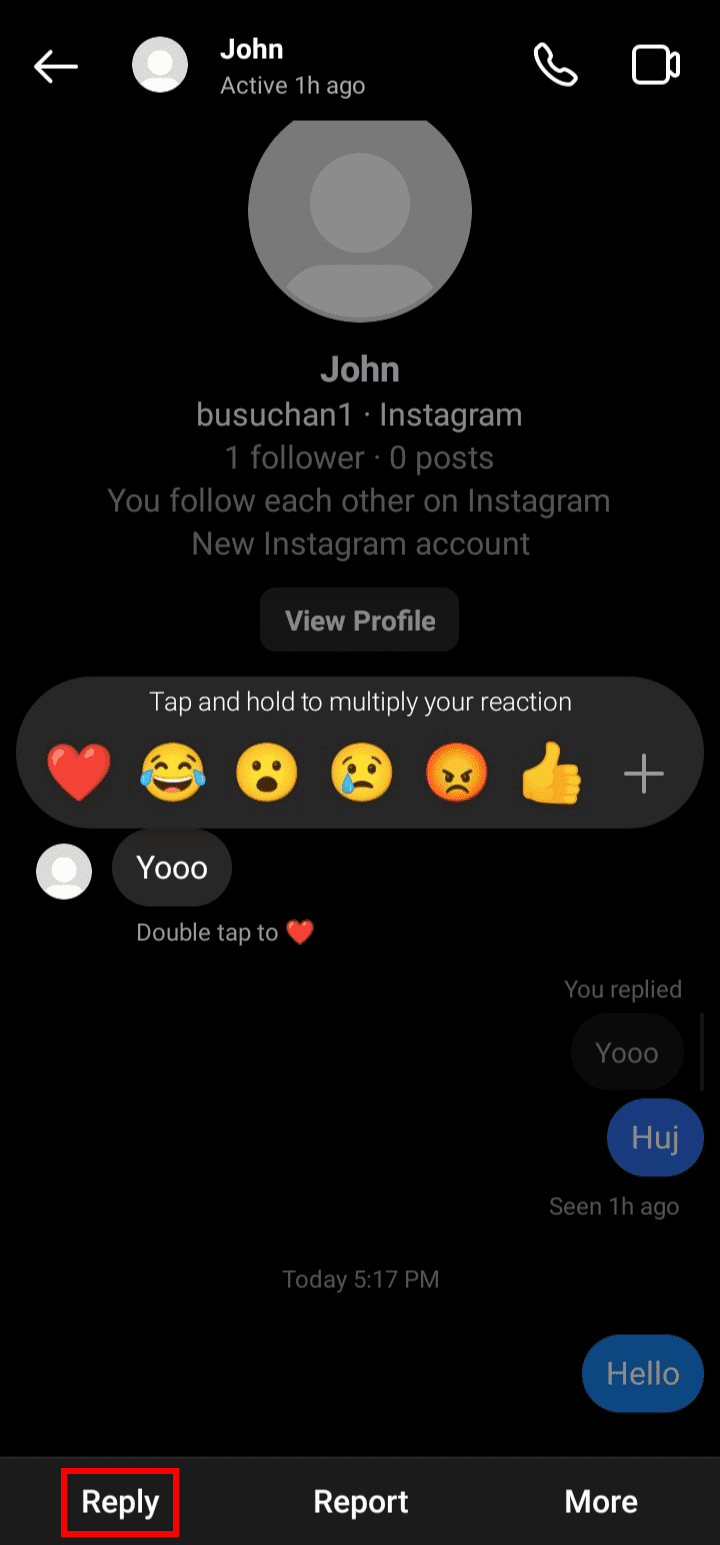
6. Schreiben Sie Ihre Nachricht und tippen Sie auf „Senden“.
Antworten auf spezifische Nachrichten auf Instagram (Android)
1. Starten Sie die Instagram-App auf Ihrem Android-Gerät.
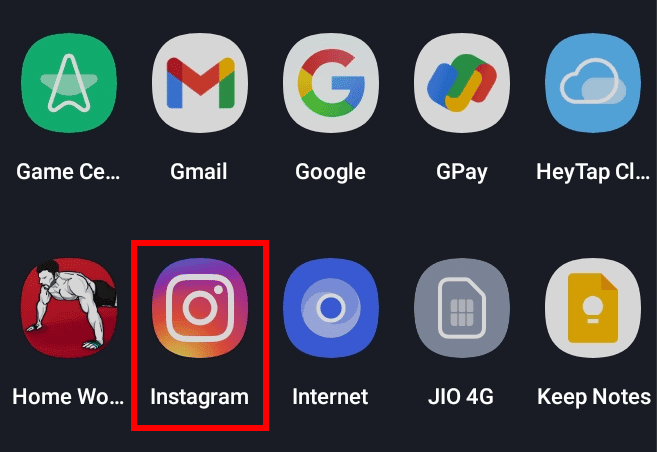
2. Tippen Sie auf das Nachrichten- oder Chat-Symbol oben rechts.

3. Wählen Sie den Chat aus, den Sie beantworten möchten.
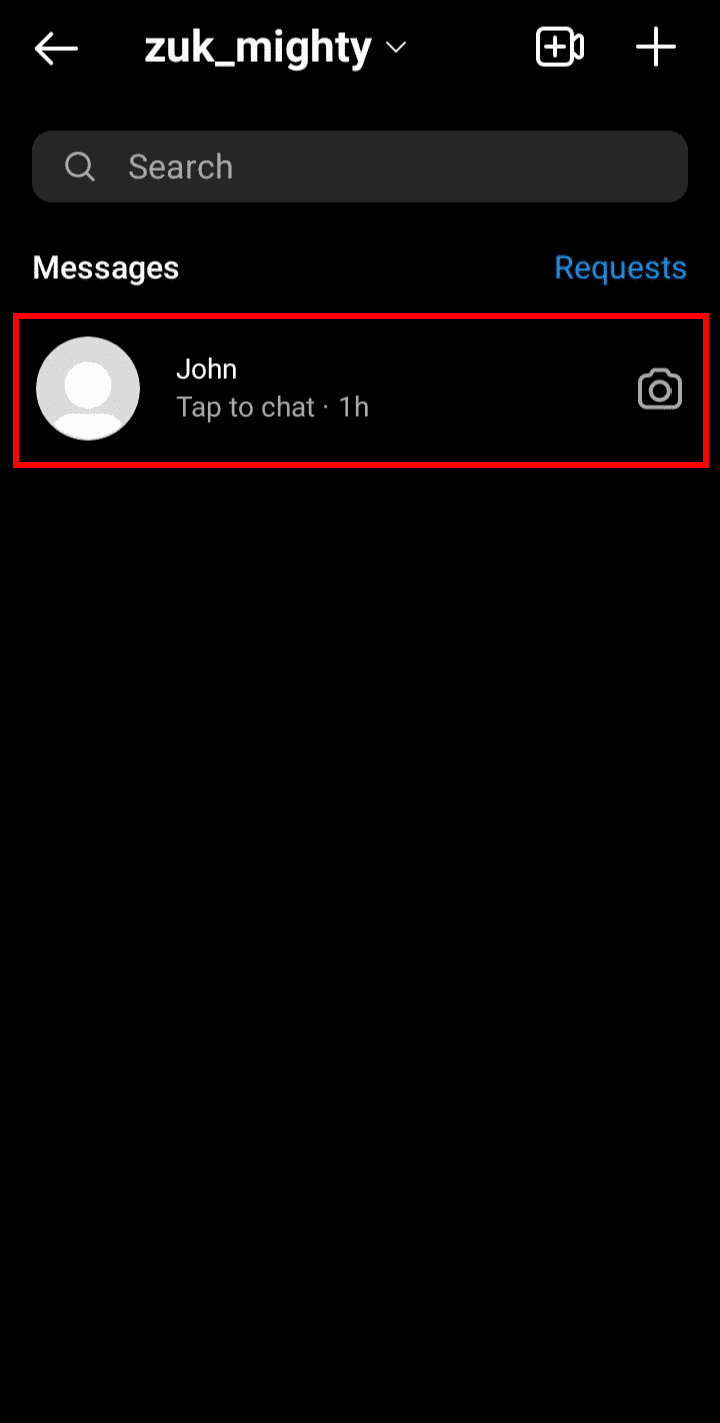
4. Halten Sie die jeweilige Nachricht gedrückt, bis die Optionen eingeblendet werden.
5. Tippen Sie auf „Antworten“.
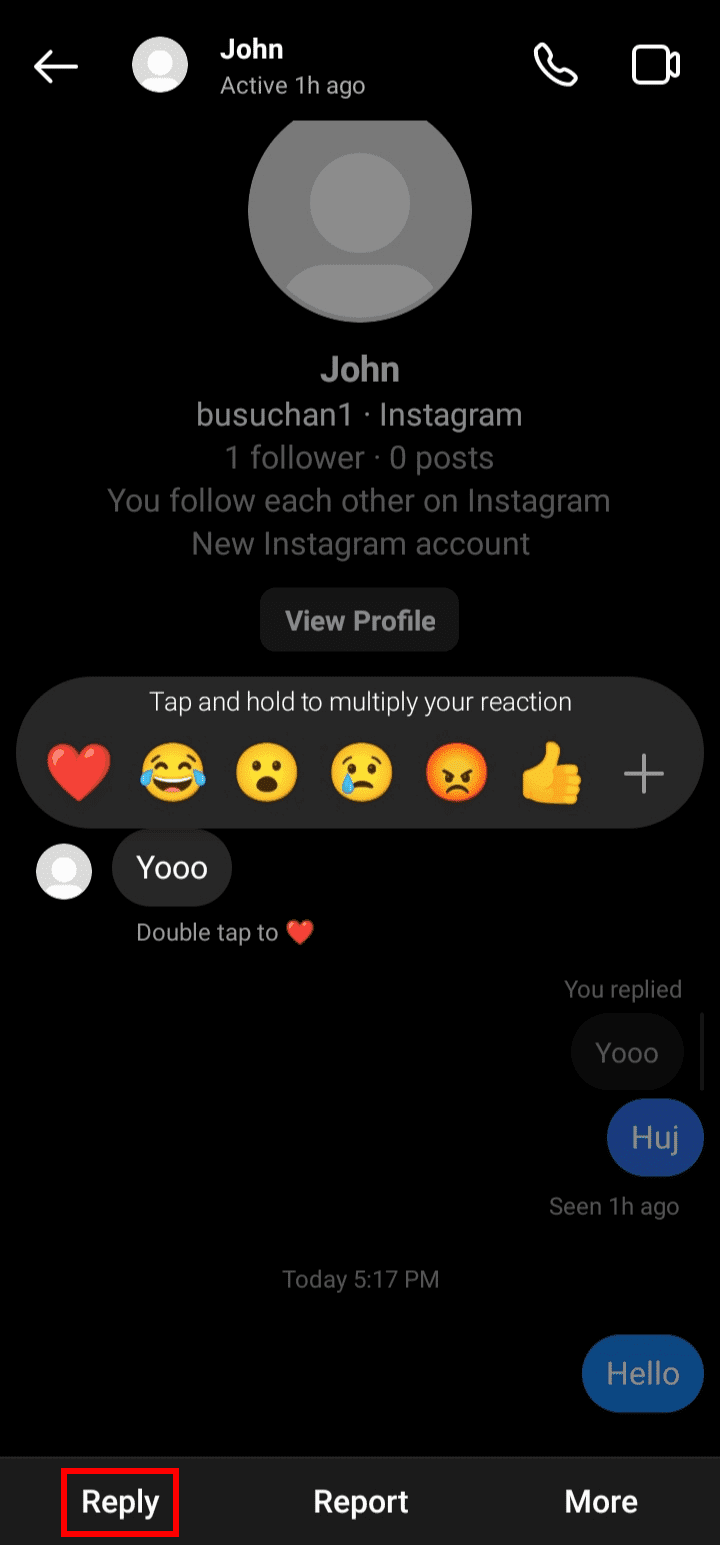
6. Verfassen Sie Ihre Nachricht und klicken Sie auf „Senden“.
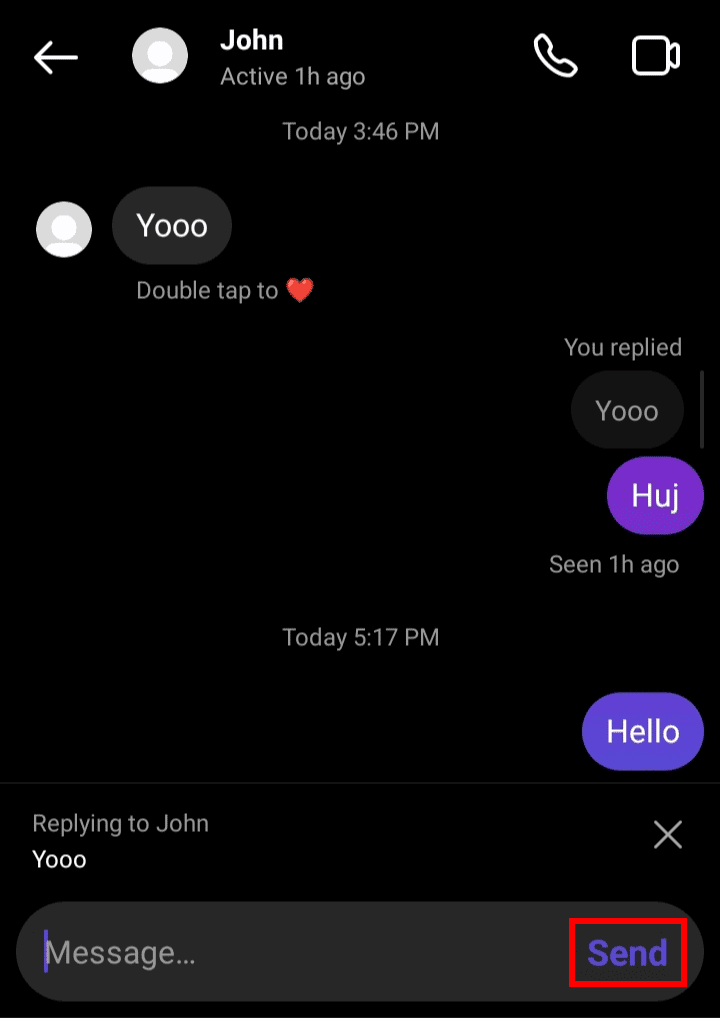
Antworten auf spezifische Nachrichten auf Instagram (iPhone)
1. Öffnen Sie die Instagram-App auf Ihrem iPhone.
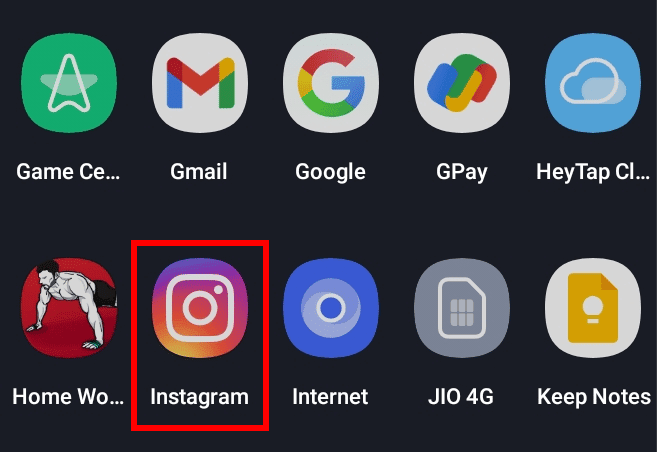
2. Tippen Sie auf das Nachrichten- oder Chat-Symbol oben rechts.
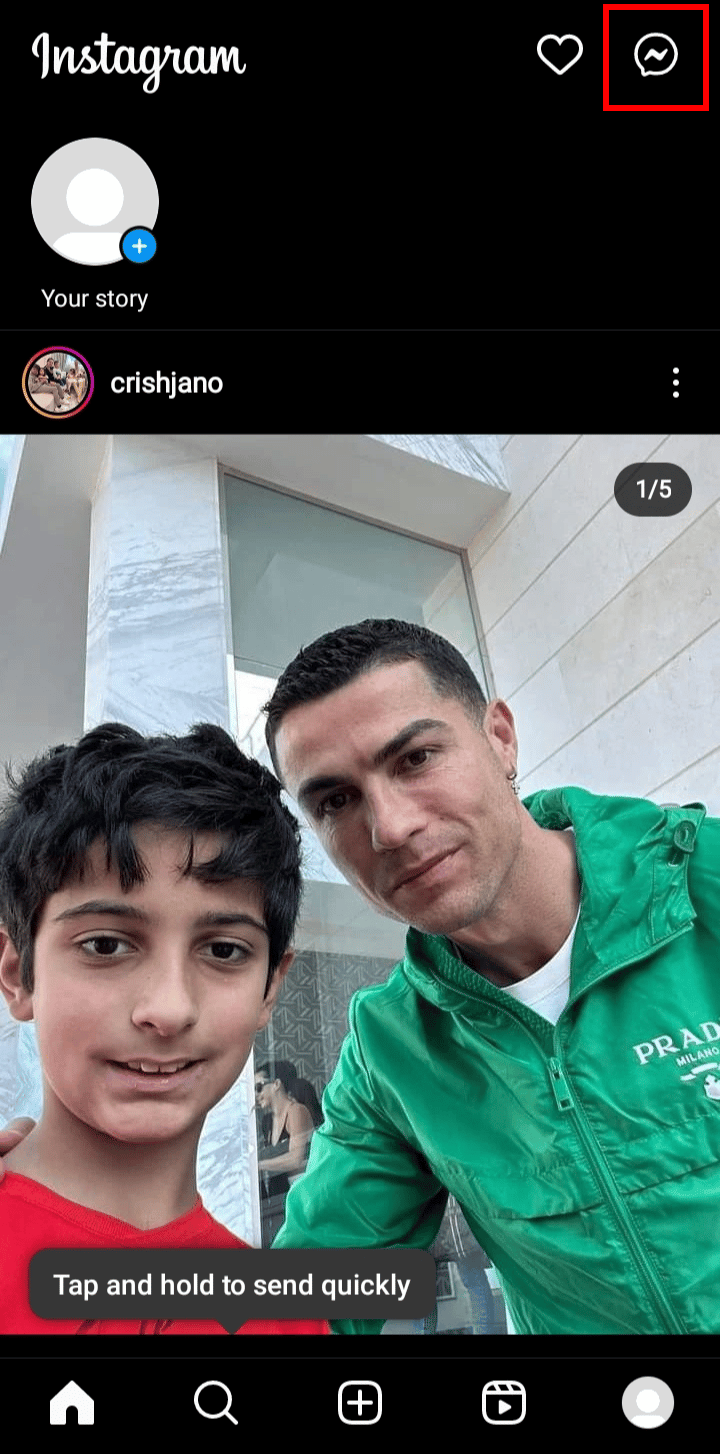
3. Wählen Sie den gewünschten Chat aus.
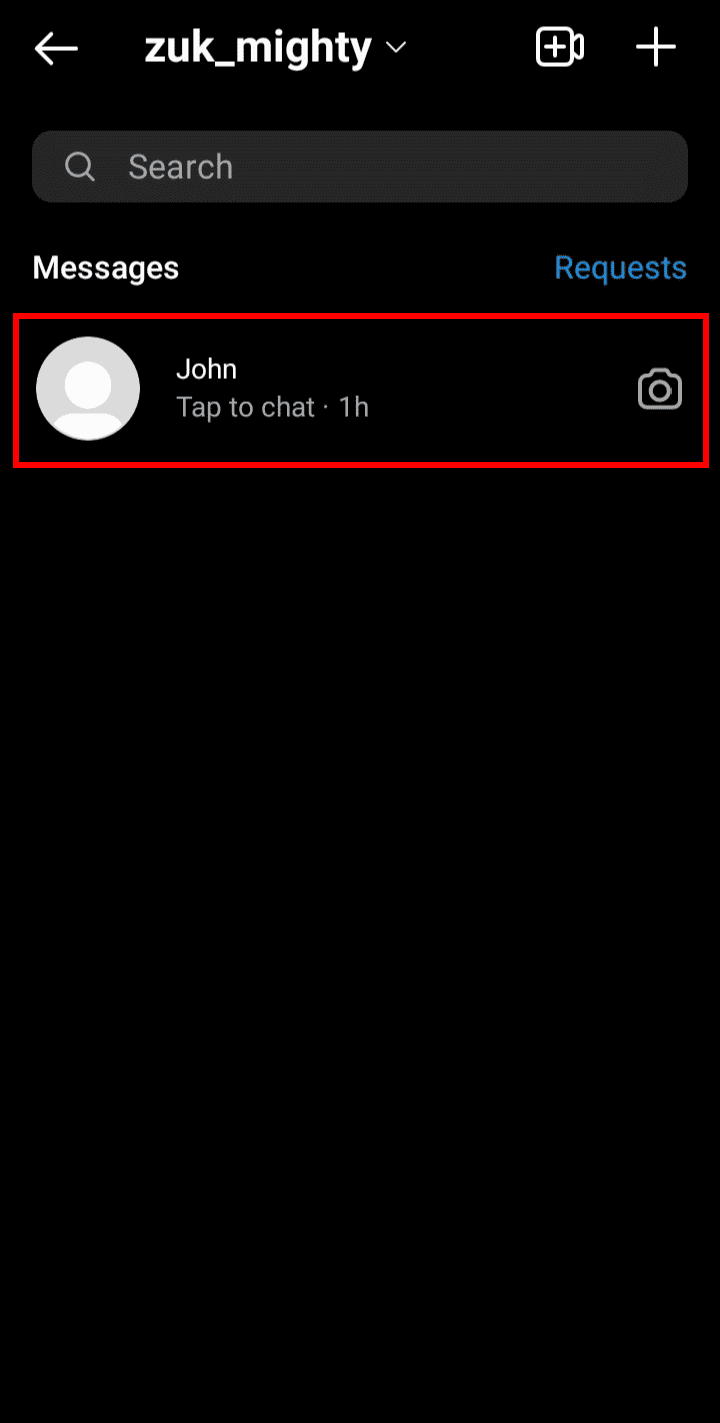
4. Halten Sie die Nachricht, auf die Sie antworten möchten, gedrückt, bis die Optionen erscheinen.
5. Tippen Sie auf „Antworten“.
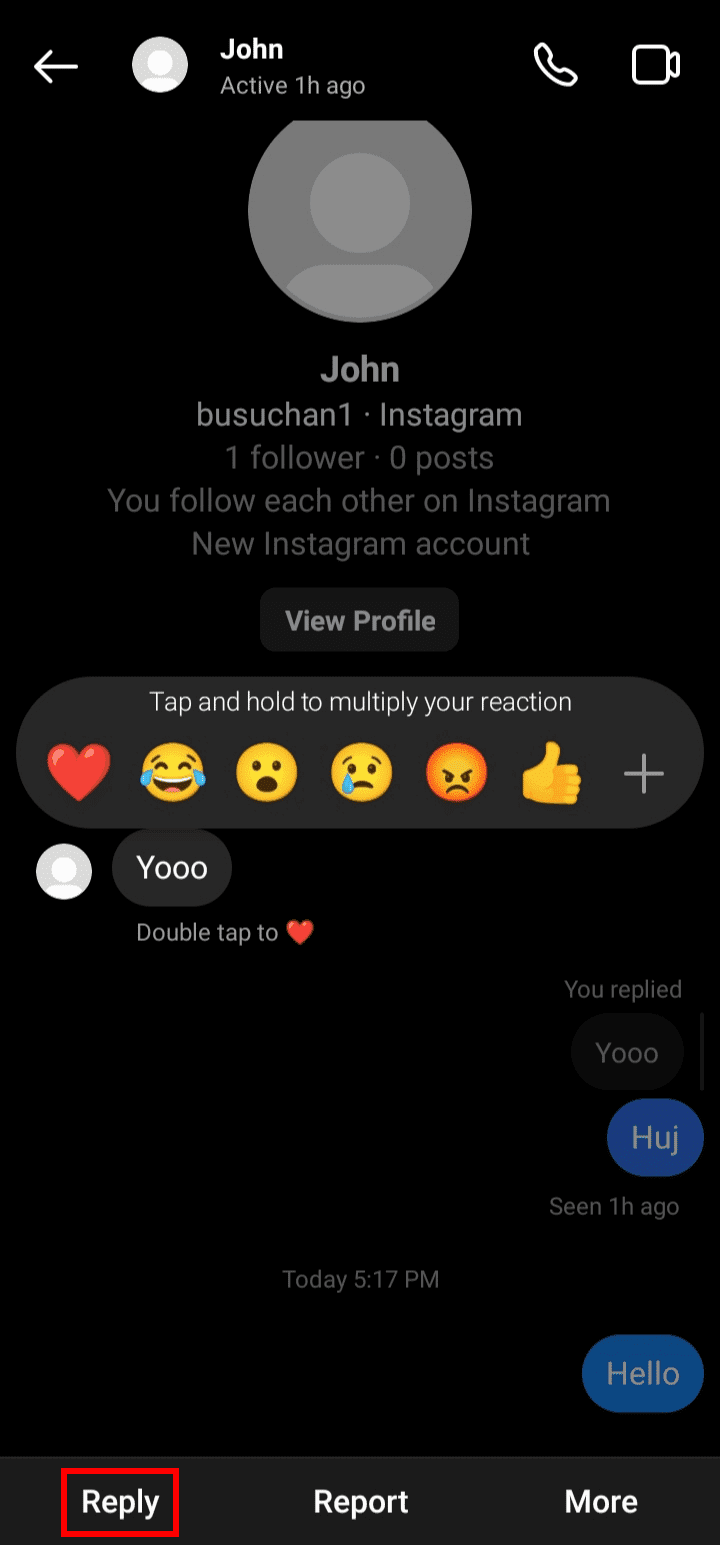
6. Schreiben Sie Ihre Antwort und tippen Sie auf „Senden“.
Warum kann ich nicht auf eine bestimmte Nachricht in Instagram antworten?
- Die Nachricht, auf die Sie antworten möchten, befindet sich im Modus für verschwindende Nachrichten. In diesem Modus können Nachrichten nicht beantwortet werden.
- Sie versuchen, eine Nachricht zu beantworten, auf die bereits geantwortet wurde.
- Es könnte sich um einen Fehler in der Instagram-App oder in Ihrem Gerät handeln.
- Die Antwortfunktion ist möglicherweise nicht verfügbar, da Sie eine ältere Version der Instagram-App verwenden.
- Es könnte sich um einen Fehler in der Instagram-App handeln. Versuchen Sie, die App neu zu starten, oder deinstallieren und installieren Sie sie erneut.
Warum funktioniert die Antwortfunktion auf Android nicht?
Hier sind einige Gründe, warum die Antwortfunktion auf bestimmten Nachrichten in Instagram auf Android-Geräten möglicherweise nicht funktioniert:
- Sie versuchen, auf eine bereits beantwortete Nachricht zu antworten.
- Da Sie eine ältere Android-Version auf Ihrem Gerät verwenden, unterstützt die Instagram-App die Antwortfunktion möglicherweise nicht.
- Sie versuchen, auf eine als ungelesen markierte Nachricht zu antworten.
- Die Nachricht, auf die Sie antworten möchten, befindet sich im Modus für verschwindende Nachrichten.
Warum kann ich auf dem iPhone nicht auf bestimmte Nachrichten antworten?
Mögliche Gründe, warum Sie auf dem Instagram-iPhone nicht auf bestimmte Nachrichten antworten können:
- Die Nachricht, auf die Sie antworten möchten, ist im Verschwindemodus.
- Die spezifische Nachricht befindet sich im Verschwindemodus, wodurch das Beantworten der Nachricht verhindert wird.
- Sie nutzen eine ältere Version von Instagram, welche die Antwortfunktion nicht unterstützt.
- Sie haben bereits auf diese Nachricht geantwortet und können jetzt nur noch darauf reagieren.
- Auf Ihrem Gerät ist nicht die neueste iOS-Version installiert, wodurch die Instagram-App nicht aktualisiert werden kann und die Antwortfunktion nicht verfügbar ist.
Fehlerbehebung für das Antworten auf Nachrichten
Hier sind einige schnelle Lösungen, um das Problem zu beheben, wenn das Antworten auf spezifische Nachrichten nicht funktioniert:
Lösung 1: Zurücksetzen der Instagram-App auf Ihrem Gerät
1. Öffnen Sie die App-Übersicht auf Ihrem Mobilgerät und suchen Sie nach der Instagram-App.
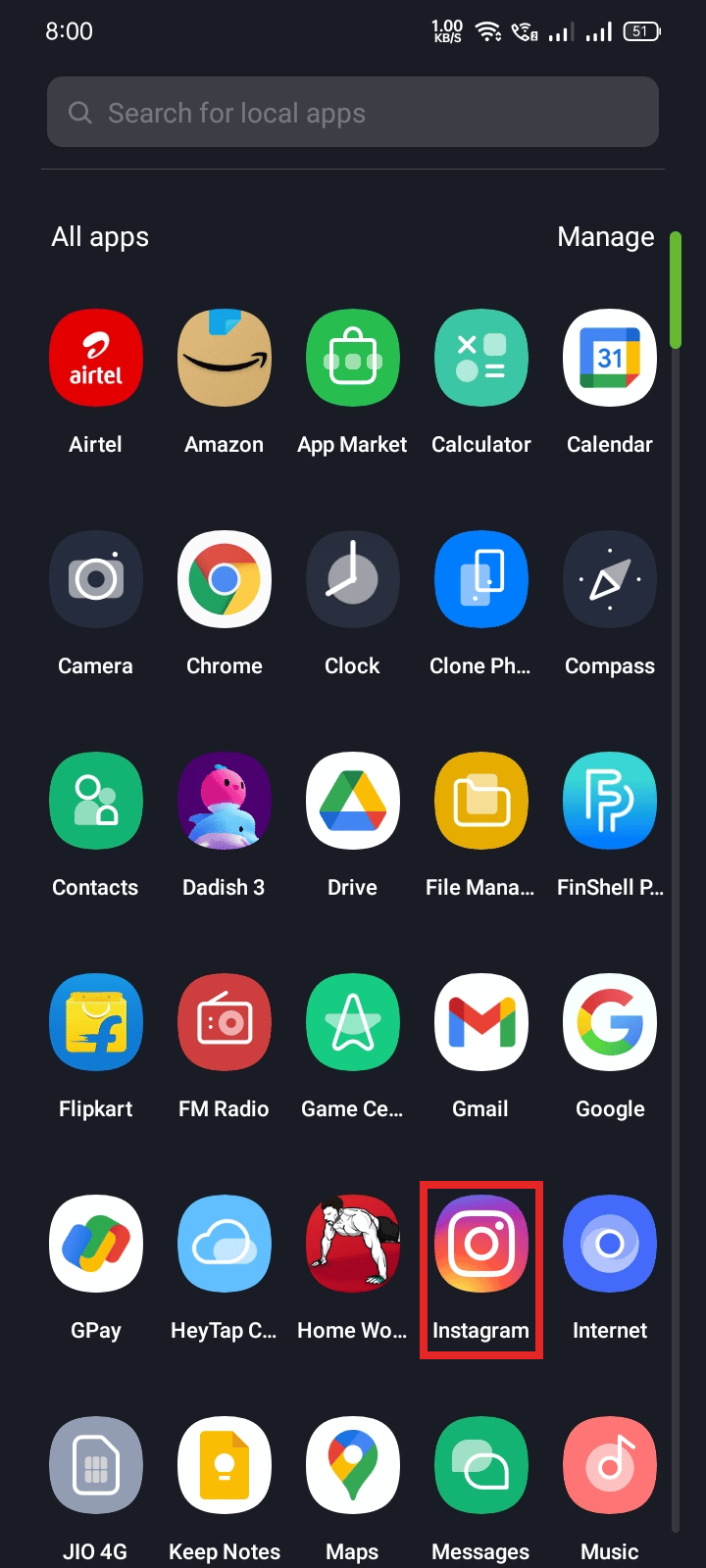
2. Tippen und halten Sie das Instagram-App-Symbol, bis ein Menü erscheint.
3. Wählen Sie die Option „Deinstallieren“.
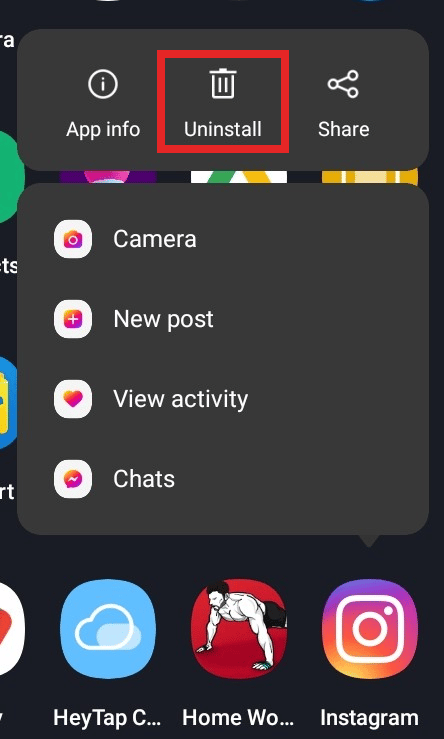
4. Bestätigen Sie die Deinstallation der App von Ihrem Gerät, indem Sie auf „Deinstallieren“ klicken.
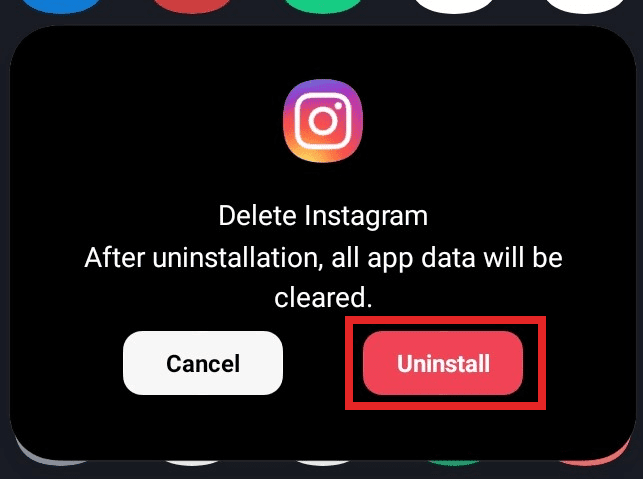
5. Halten Sie die Netztaste Ihres Geräts gedrückt, bis die Option „Neustart“ auf dem Bildschirm erscheint.
6. Tippen Sie auf „Neustart“, um das Gerät neu zu starten.
7. Nachdem das Gerät neu gestartet wurde, gehen Sie zum App-Store Ihres Geräts und laden Sie die Instagram-App erneut herunter.
8. Starten Sie die Instagram-App und melden Sie sich bei Ihrem Konto an. Nun sollte das Beantworten von Nachrichten wie gewohnt funktionieren.
Lösung 2: Zurücksetzen von Instagram im Web
1. Öffnen Sie Ihren Browser und gehen Sie zu Instagram.
2. Wenn Sie bereits angemeldet sind, melden Sie sich von Ihrem Instagram-Konto ab.
3. Klicken Sie in der Adressleiste Ihres Browsers neben der Webseiten-URL auf das Schlosssymbol.
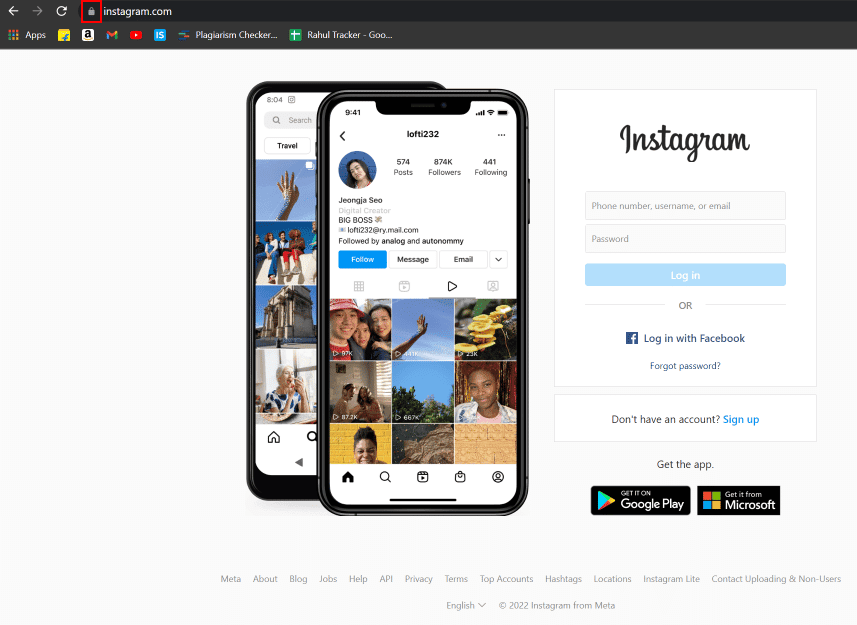
4. Wählen Sie die Option „Webseiten-Einstellungen“.
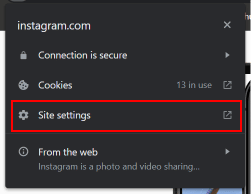
5. Klicken Sie auf „Daten löschen“.
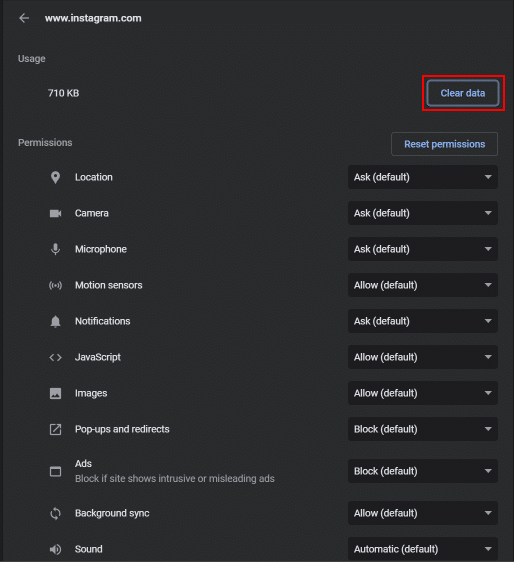
6. Bestätigen Sie im Dialogfeld, dass die Standorteinstellungen zurückgesetzt werden sollen, indem Sie auf „Löschen“ klicken.
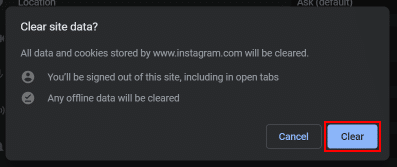
Lösung 3: Kontaktieren Sie den Instagram-Kundensupport
Über die Instagram-App können Sie den Instagram-Support kontaktieren, indem Sie ein Formular ausfüllen oder eine E-Mail an support@instagram.com senden. Beschreiben Sie das Problem, dass die Antwortfunktion nicht ordnungsgemäß funktioniert. Das Instagram-Supportteam wird sich so schnell wie möglich mit Ihnen in Verbindung setzen, um Ihr Anliegen zu bearbeiten.
Zusammenfassung
Wir hoffen, dass Ihnen dieser Artikel geholfen hat zu verstehen, wie man auf Nachrichten in Instagram antwortet und warum es vorkommen kann, dass das Antworten auf bestimmte Nachrichten nicht funktioniert. Teilen Sie uns gerne Ihre Erfahrungen mit, wenn Sie diesen Artikel hilfreich fanden. Bei Fragen oder Anregungen zum Artikel können Sie uns gerne im Kommentarbereich kontaktieren.